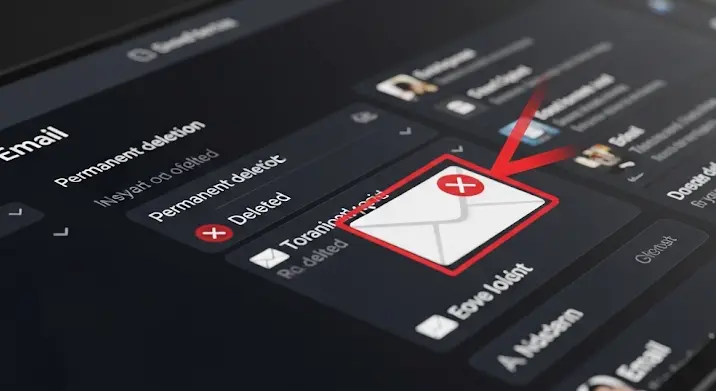
Képzelje el a helyzetet: rendet rak a beérkező levelei között, töröl egy halom felesleges e-mailt, majd percek múlva szembesül vele, hogy a kukája (vagy még rosszabb, az „Összes levél” mappa) továbbra is tele van ezekkel az üzenetekkel. Ismerős? Ha Thunderbird levelezőprogramot használ Gmail IMAP fiókjához, akkor valószínűleg már találkozott ezzel a frusztráló jelenséggel. A Gmail alapértelmezett viselkedése – miszerint a törölt leveleket nem véglegesen törli, hanem csak áthelyezi a kukába, vagy archiválja – sokaknak bosszúságot okoz. Ebben a részletes útmutatóban lépésről lépésre bemutatjuk, hogyan állíthatja be Thunderbird és Gmail fiókját úgy, hogy a törlés valóban azonnali törlést jelentsen, nem pedig áthelyezést egy másik mappába. Vége a digitális rendetlenségnek!
Miért Viselkedik Másképp a Gmail IMAP-pal? A Rejtély Felgöngyölítése
Mielőtt belevágnánk a beállításokba, fontos megérteni, miért is történik mindez. A Gmail nem a hagyományos értelemben vett mappákkal dolgozik, hanem „címkékkel” (labels). Amikor Ön töröl egy e-mailt egy hagyományos IMAP fiókban, az üzenet véglegesen eltávolításra kerül a szerverről. A Gmail azonban más filozófiát követ: a leveleket sosem törli véglegesen, csak elvesznek tőlük a címkék. Amikor Ön egy e-mailt töröl a Thunderbirdből egy Gmail IMAP fiókon keresztül, a Gmail alapértelmezésben leveszi róla az eredeti címkéket (pl. „Beérkezők”), és ráteszi a „Kuka” (Trash) címkét. Ezért van az, hogy az üzenet még mindig ott van a Gmail webes felületén a Kukában, vagy akár az „Összes levél” (All Mail) mappában is, ha nem volt más címkéje. Célunk, hogy a Thunderbird törlés parancsa a lehető legközvetlenebbül hasson a Gmail-re, elkerülve a Kuka címkézést.
1. lépés: Thunderbird Beállítások Finomhangolása az Azonnali Törlésért
A kulcs a Thunderbird fiókbeállításainak aprólékos módosításában rejlik. Kövesse az alábbi lépéseket:
- Nyissa meg a Thunderbird programot.
- Kattintson a jobb felső sarokban található menü ikonra (három vízszintes vonal), majd válassza a „Beállítások” menüpontot, végül a „Fiókbeállítások” lehetőséget.
- A bal oldali panelen válassza ki azt a Gmail IMAP fiókot, amelyet módosítani szeretne.
- A kiválasztott fiók alatt kattintson a „Kiszolgáló beállítások” (Server Settings) menüpontra.
-
Itt találja a „Törlés” (Deletion) részt. A „Üzenet törlésekor:” (When I delete a message:) legördülő menüben alapértelmezésben valószínűleg a „Más mappába helyezze” (Move it to this folder:) opció van beállítva, és mellette a „Kuka” mappa.
Azonnali törléshez válassza a „Azonnal törölje” (Remove it immediately) opciót.
Ez a beállítás azt mondja meg a Thunderbirdnek, hogy ne helyezze át a törölt üzeneteket a helyi vagy szerver kukába, hanem küldjön egy IMAP „EXPUNGE” parancsot a szervernek az üzenet törlésére.
- Kattintson az „OK” gombra a módosítások mentéséhez.
Fontos megjegyzés: Bár ez a Thunderbird beállítás kulcsfontosságú, önmagában nem garantálja a végleges törlést a Gmail oldalán. A Gmail saját IMAP viselkedésbeállításai is döntőek, amit a következő lépésben konfigurálunk.
2. lépés: Gmail Webes Felület Beállításai – A Végső Tisztaságért
A Gmail alapvető IMAP viselkedése a kulcsa annak, hogy a Thunderbirdből érkező törlési parancsot hogyan értelmezi. A webes felületen kell beállítania, hogy mi történjen azokkal az üzenetekkel, amelyeket egy IMAP kliens „töröltnek” jelöl és „kiürít” (expunges).
- Nyissa meg webböngészőjét, és lépjen be a Gmail fiókjába (mail.google.com).
- Kattintson a jobb felső sarokban található fogaskerék ikonra (Beállítások), majd válassza az „Összes beállítás megtekintése” (See all settings) lehetőséget.
- A felső menüsorban kattintson a „Továbbítás és POP/IMAP” (Forwarding and POP/IMAP) fülre.
- Görgessen le az „IMAP hozzáférés” (IMAP access) részhez. Győződjön meg róla, hogy az „IMAP engedélyezése” (IMAP access is enabled) opció be van jelölve.
-
A legfontosabb beállítás itt található: „Amikor egy üzenet töröltnek van jelölve és kiürül az utolsó látható IMAP mappából:” (When a message is marked as deleted and expunged from the last visible IMAP folder:).
Alapértelmezésben valószínűleg az „Üzenet áthelyezése a Kukába” (Move the message to the Trash) opció van kiválasztva. Ez az, ami miatt a törölt üzenetek a Gmail kukájában landolnak.
Válassza ki az „Üzenet azonnali törlése” (Immediately delete the message) opciót.
Ez a beállítás mondja meg a Gmailnek, hogy amikor egy IMAP kliens (például a Thunderbird) töröltnek jelöl egy üzenetet, és kiadja az „EXPUNGE” parancsot, akkor azt valóban törölje véglegesen a szerverről, ne pedig tegye át a Kukába.
- Ne felejtse el rákattintani a „Módosítások mentése” (Save Changes) gombra az oldal alján!
Mi az az „Expunge”?
Az „expunge” egy IMAP parancs, ami az aktuális mappában töröltnek jelölt üzenetek végleges eltávolítását eredményezi. Amikor a Thunderbirdben a „Azonnal törölje” opciót választja, akkor a program lényegében azonnal kiadja ezt az „EXPUNGE” parancsot a Gmail szerver felé az érintett mappára vonatkozóan, amint töröl egy üzenetet. A Gmail webes beállításában pedig azt mondjuk meg a Gmailnek, hogy az ilyen „expunge”-olt üzenetekkel mi történjen: helyezze kukába, archiválja, vagy törölje azonnal.
Mit Jelent Ez a Gyakorlatban? Előnyök és Hátrányok
Előnyök:
- Valódi kontroll: Ön dönti el, mi marad és mi tűnik el. A törölt e-mailek nem maradnak „elbújva” az Ön szeme elől.
- Rendetlenség csökkentése: A Gmail kukája nem telik meg felesleges üzenetekkel, ami tisztább áttekintést biztosít.
- Helytakarékosság (potenciálisan): Ha a Gmail fiókja tele van, az azonnali törlés segíthet a tárhely felszabadításában. Bár a Gmail tárhelye hatalmas, a régi, felesleges levelek gyűjtögetése még így is okozhat felesleges adathalmot.
- Egyszerűsített munkafolyamat: Nincs szükség a kuka külön ürítésére sem a Thunderbirdben, sem a Gmail webes felületén.
Hátrányok:
- Nincs „visszavonás”: Ha véletlenül töröl egy fontos e-mailt a Thunderbirdből ezekkel a beállításokkal, azt nem fogja megtalálni a Gmail kukájában. Azonnal és véglegesen törlődik. Ez nagyobb odafigyelést igényel.
- Óvatosság szükségessége: Csak akkor javasolt ez a beállítás, ha biztos abban, hogy nem töröl véletlenül fontos leveleket.
Gyakori Problémák és Hibaelhárítás
- A beállítások nem lépnek életbe azonnal: Időnként a Thunderbirdnek és a Gmailnek is időre van szüksége a beállítások szinkronizálásához. Próbálja meg újraindítani a Thunderbirdet.
- Még mindig megjelennek a levelek a Gmail kukájában: Ellenőrizze újra mindkét beállítási helyet: a Thunderbird „Kiszolgáló beállítások” részét, és a Gmail webes felületén a „Továbbítás és POP/IMAP” fül alatti opciót. Győződjön meg róla, hogy mindkettő az „Azonnal törölje” / „Immediately delete the message” opcióra van állítva.
- IMAP probléma: Győződjön meg róla, hogy a Gmail fiókjában engedélyezve van az IMAP hozzáférés.
- Thunderbird gyorsítótár: Ritka esetekben a Thunderbird gyorsítótára okozhat problémákat. Megpróbálhatja törölni a gyorsítótárat, vagy egy új profilt létrehozni (bár ez drasztikusabb megoldás).
További Tippek a Hatékony Levelezéshez Thunderbird és Gmail Segítségével
Miután beállította az azonnali törlés funkciót, íme néhány további tipp, hogy még hatékonyabban kezelje leveleit:
- Archiválás használata: Ha nem szeretné törölni a leveleket, de nem is akarja, hogy a Beérkezők között legyenek, használja a Gmail archiválási funkcióját. A Thunderbirdben ehhez az „Archiválás” gombot használhatja (alapértelmezett beállítások mellett a Gmail „Összes levél” címkéje alá kerül az üzenet).
- Címkék (mappák) rendszerezése: Használja ki a Gmail címkézési rendszerét, amit a Thunderbird mappaként jelenít meg. Készítsen saját címkéket a levelek kategorizálásához.
- Szűrők beállítása: Automatikusan rendezze a beérkező leveleket a Gmail szűrői segítségével, így már eleve a megfelelő címkével érkeznek meg, vagy automatikusan archiválódnak.
- Rendszeres karbantartás: A digitális rend fenntartása folyamatos munkát igényel. Szánjon rendszeresen időt a levelei átnézésére, és a feleslegesek azonnali törlésére.
Konklúzió
Az Thunderbird és Gmail IMAP beállításainak finomhangolásával – különös tekintettel az azonnali törlésre a kuka helyett – jelentősen növelheti a levelezés hatékonyságát és csökkentheti a digitális rendetlenséget. Bár a beállítások elvégzése némi odafigyelést igényel mind a Thunderbird, mind a Gmail webes felületén, a jutalom egy tiszta, rendezett és hatékonyan kezelhető postaláda lesz. Ne feledje, a legfontosabb a tudatosság: ha az azonnali törlést választja, mérlegelje a „nincs visszaút” faktort, és kezelje leveleit ennek megfelelően. Vegye kezébe az irányítást, és élvezze a digitális rend szabadságát!
